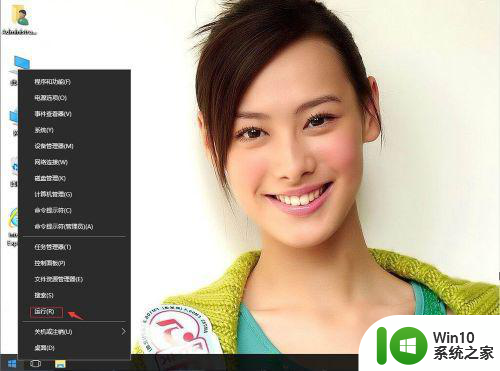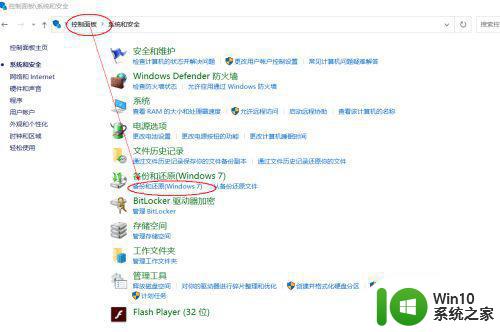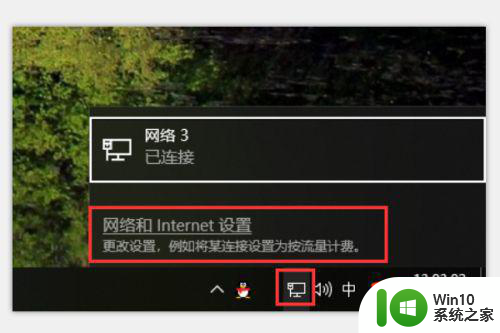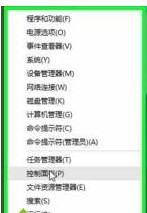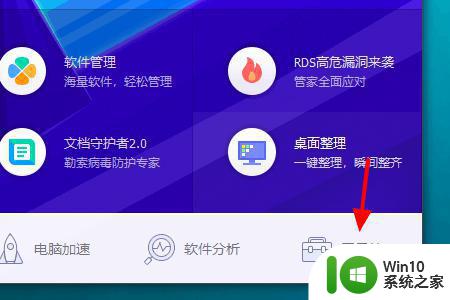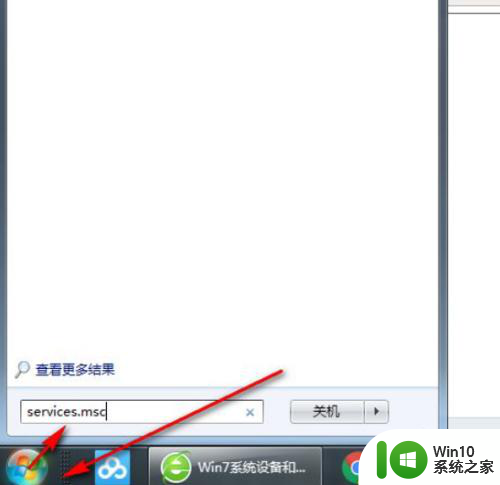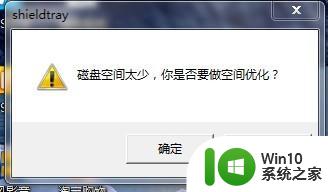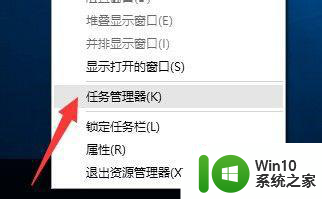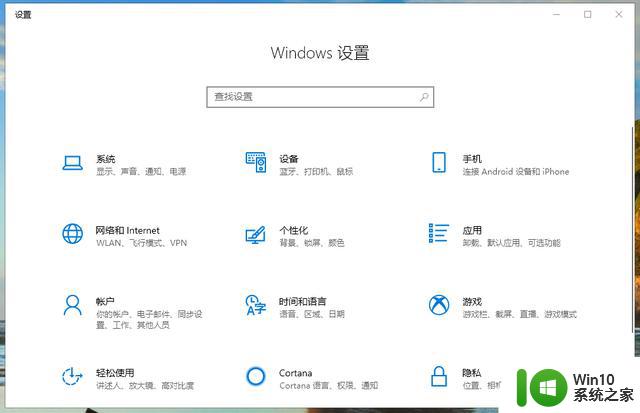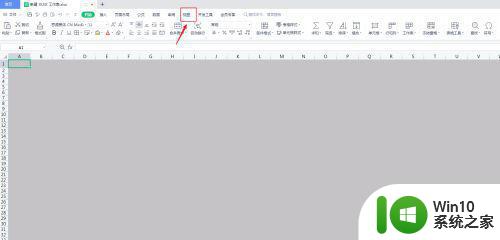window10里qq空间打不开怎么排查解决 win10打开qq空间一直加载不出来该怎么办
更新时间:2023-06-13 17:02:08作者:yang
window10里qq空间打不开怎么排查解决,众所周知QQ空间是国内颇受欢迎的社交平台之一,但在Windows 10系统中,许多用户反映无法打开QQ空间或者打开后一直无法加载,这让很多人十分困扰,这种问题究竟是由什么原因引起的呢?又该如何进行排查解决呢?本文将为大家详细解答。
解决方法:
1、工具——INTEMET——程序——设置默认值。
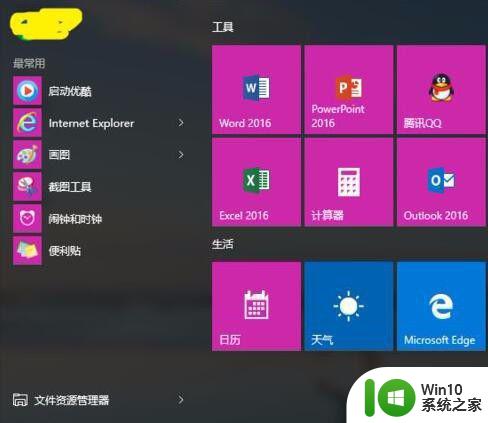
2、防火墙和浏览器安全等级是不是高了?也许有未知错误重启试试。
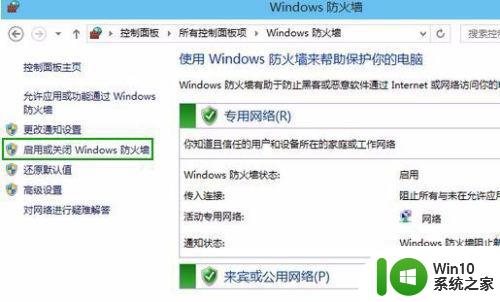
3、检查QQ(浏览器)是否最新版本,是否兼容。

4、网络是否流畅稳定。
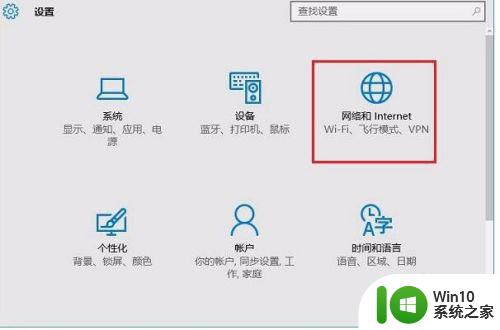
5、浏览器问题,建议清理下缓存在试试。
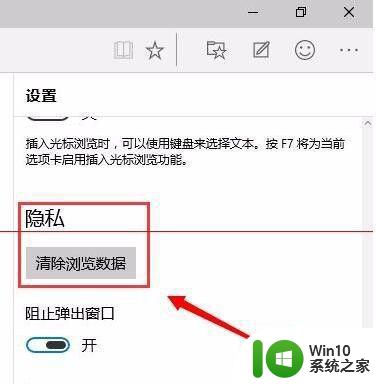
6、直接用腾讯电脑管家解决,打开腾讯电脑管家——电脑诊所——腾讯专区——【QQ上的空间等按钮打不开】,修复。

7、打开腾讯电脑管家——电脑诊所——腾讯专区——【无法用QQ登录相关网站】ptloging2域名不能连通。
以上是解决Windows 10里QQ空间无法打开的全部内容,不了解的用户可以按照我的方法进行操作,希望这些能够帮助到你们。